- 公開日:
- 更新日:
Google ドキュメントのアウトライン機能について
この記事では、Google ドキュメントのアウトライン機能についてご紹介します。
アウトライン機能を利用することで、効率よく文書を編集したり、目的のテキスト箇所に一瞬で移動したりすることが出来ます。
Google ドキュメントの使い方、表示/非表示の方法などについてもご紹介しています。
Google ドキュメントのアウトライン機能とは?
Google ドキュメントのアウトライン機能とは、見出しと小見出しをリスト化した「リンク付きの目次」のような機能を指します。
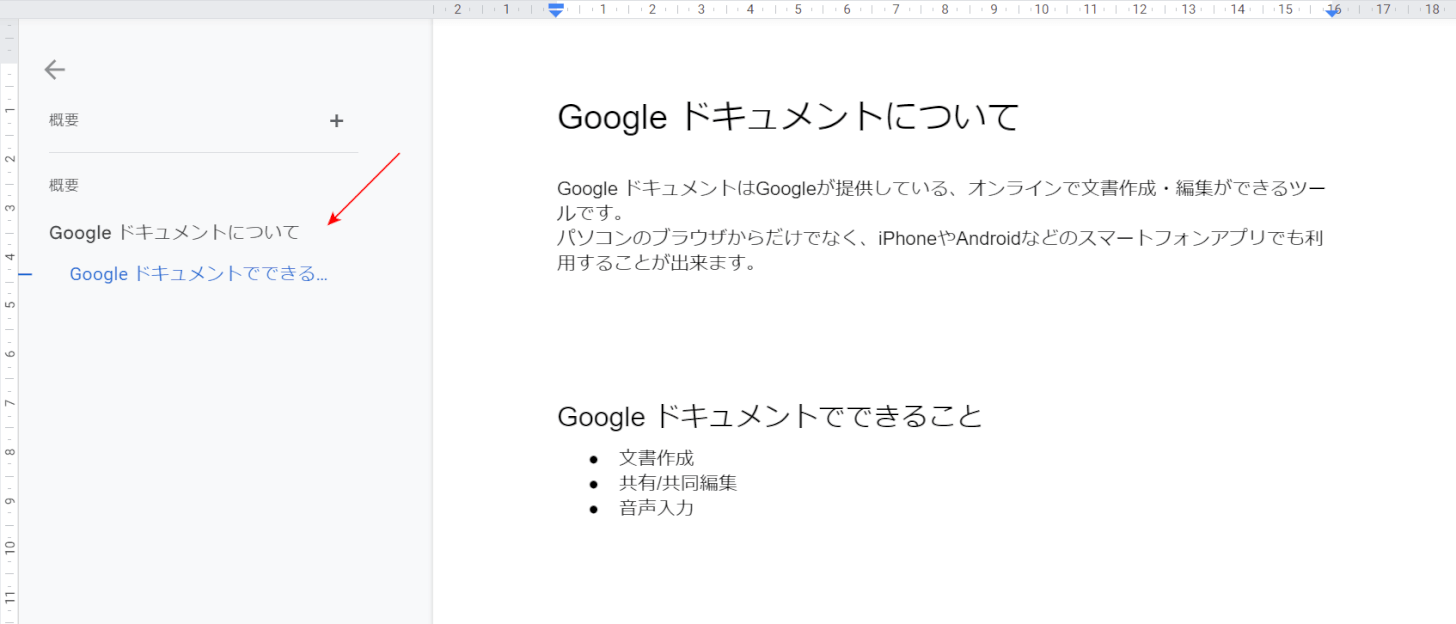
上の画像の赤い矢印で示した部分が、アウトラインになります。
文書に見出しや小見出しを追加すると自動的に設定されるもので、表示/非表示を切り替えることが出来ます。
Google ドキュメントのアウトライン機能の使い方
Google ドキュメントのアウトラインの使い方や表示/非表示を切り替える方法をご紹介します。
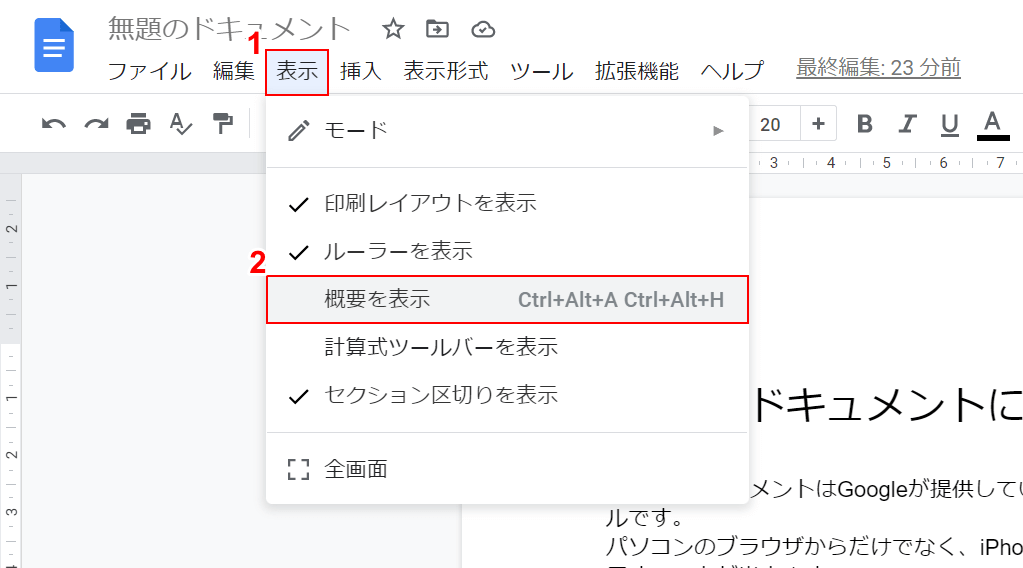
Google ドキュメントを開き、①表示タブ、②概要を表示の順に選択します。
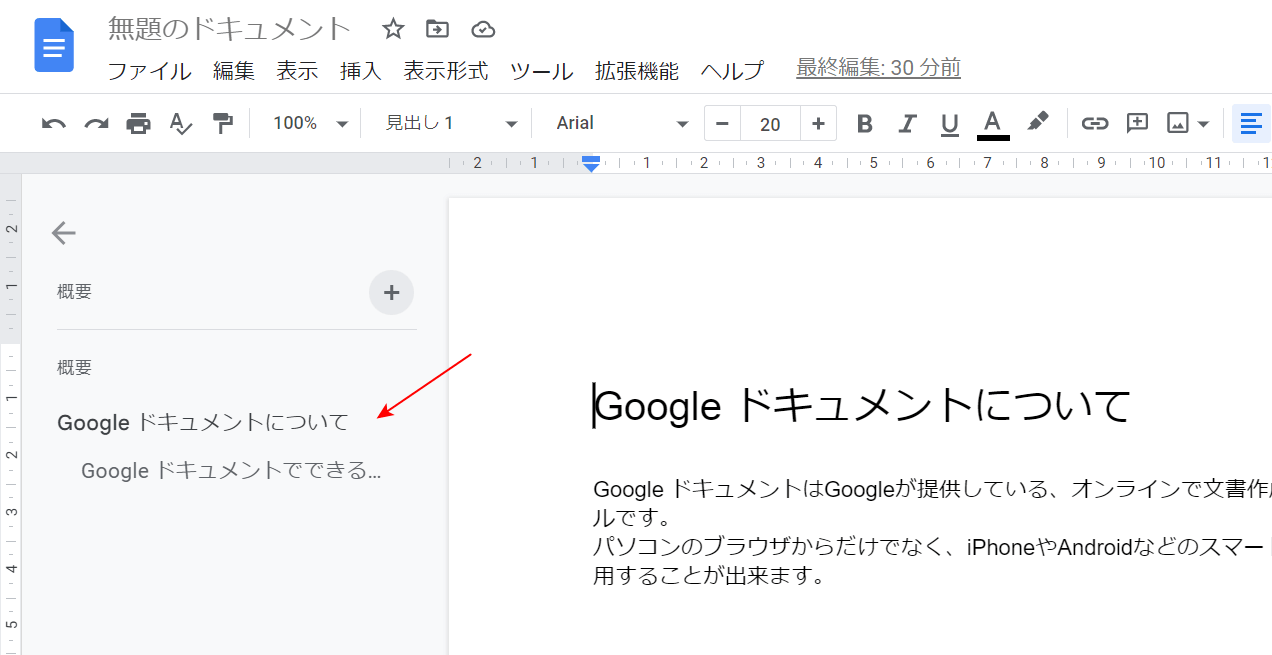
すると、画面の左側にアウトラインが表示されます。
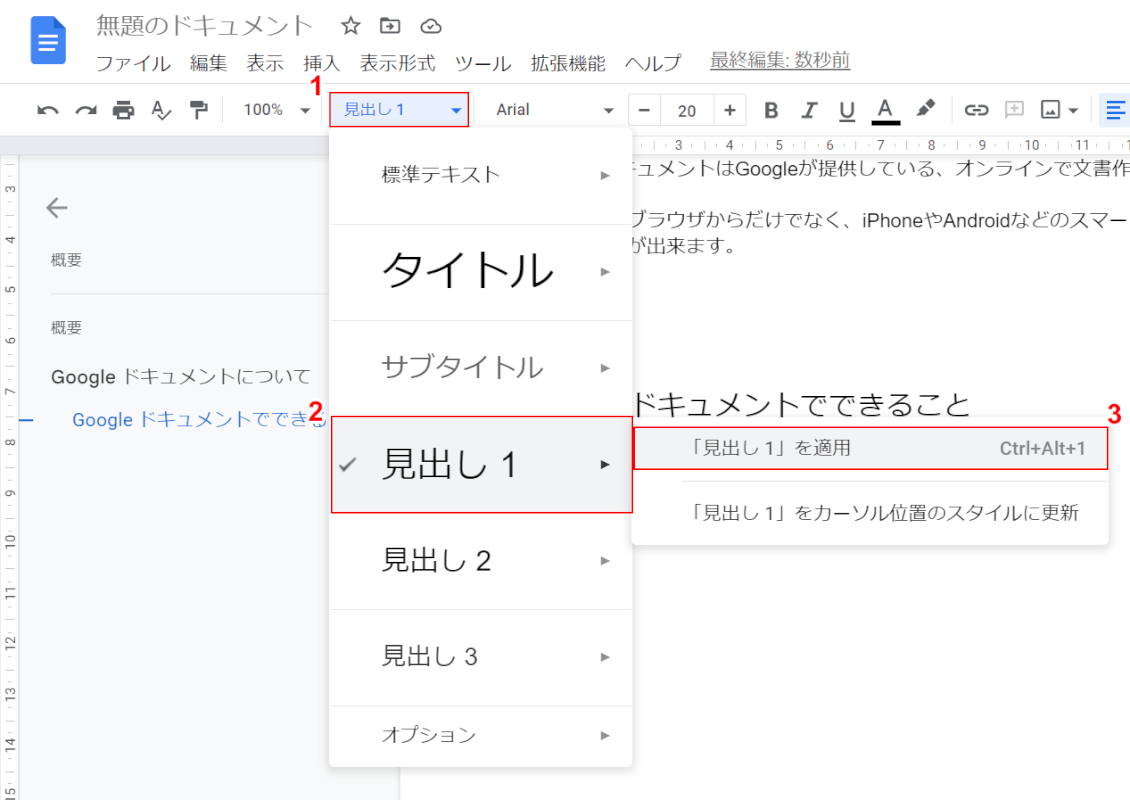
次に、新しい見出しを追加してみます。①見出し、②任意の見出し(例:見出し 1)、③「見出し 1」を適用の順に選択します。
追加した見出しに文字(例:Google ドキュメントの使い方)を入力します。
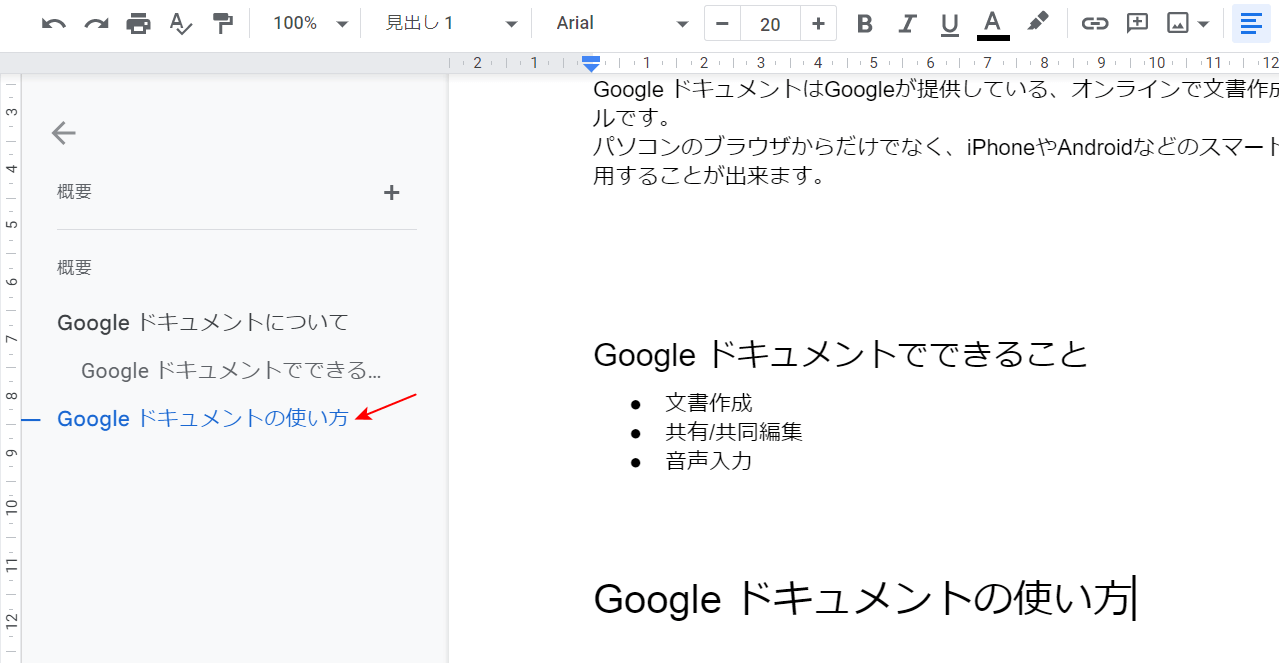
すると、入力した見出しが新しくアウトラインに追加されます。
アウトラインを非表示にしたい場合は、①表示タブ、②概要を表示の順に選択します。
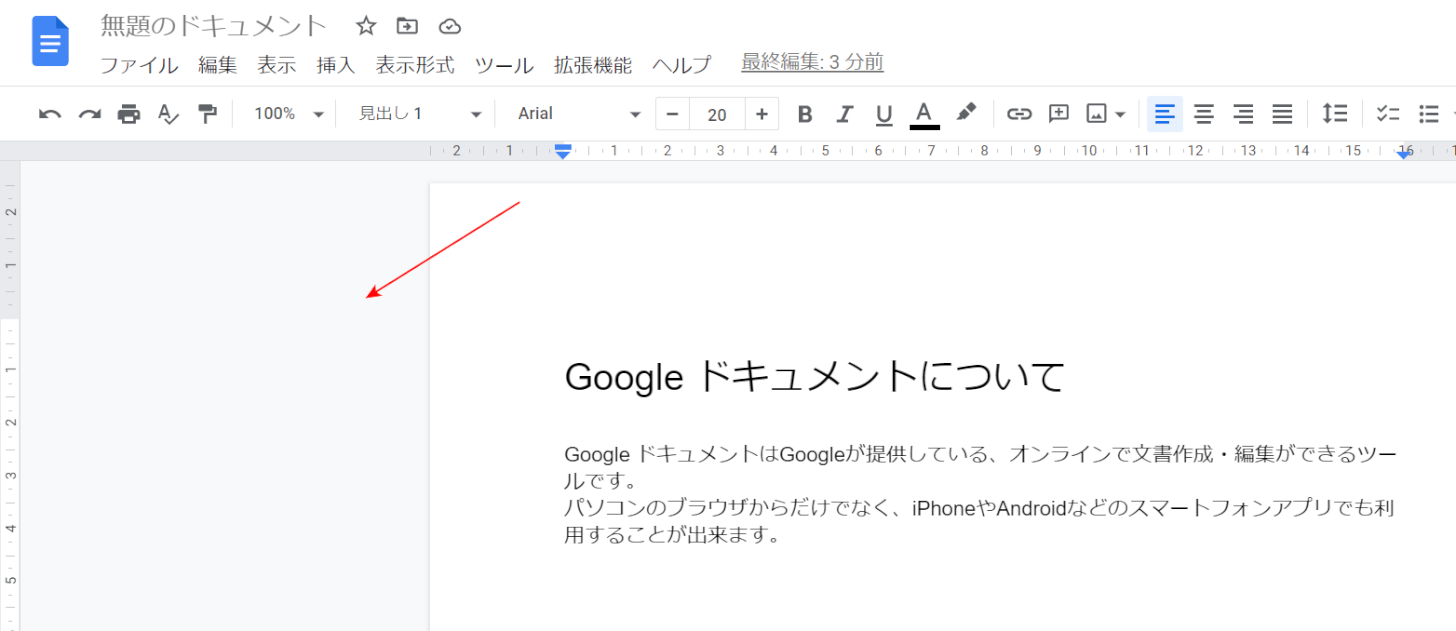
これでアウトラインが非表示になりました。